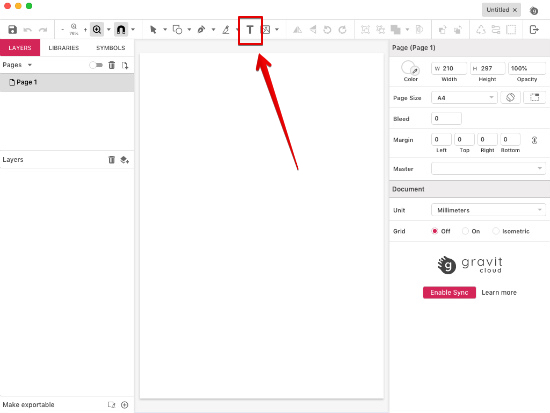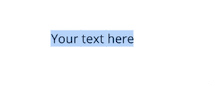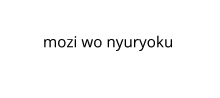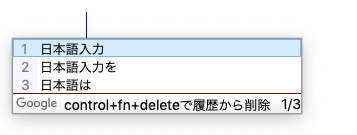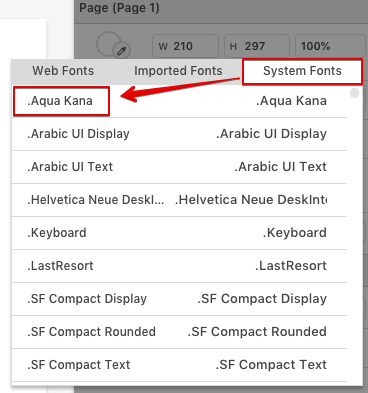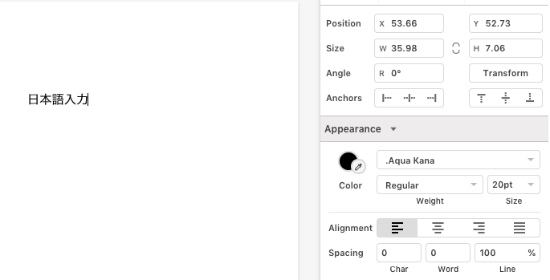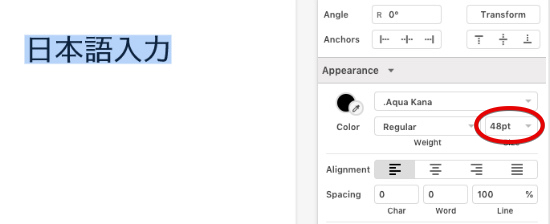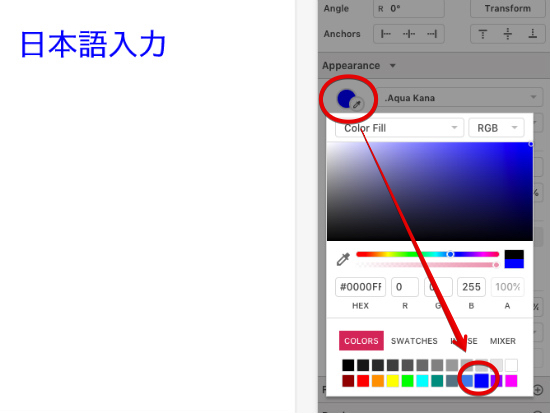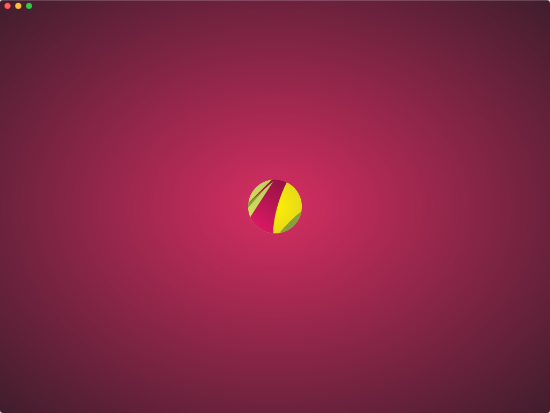フリーの画像編集ソフト「gravit designer」でテキスト入力(日本語フォント)をする方法です。
文字を入力する方法
まずは、gravit designerを起動して、メニューのテキスト入力を有効にします。
メニューの「T」文字ツールをクリックするとテキスト入力できるようになります。
文字ツールをクリックしてから入力したい位置でクリックします。
すると「Your text here」と表示されます。
この文字を消去して、キーボードで文字を入力することができます。
「mozi wo nyuryoku」と打ってみました。入力できましたね。
日本語で入力する
今度は日本語変換を有効にして「日本語入力」とキーボードで打ってみます。
すると・・・なんにも文字が出ません。
デフォルトでは「Open Sans」というフォントだったのですがこのフォントでは日本語が表示できないようです。
そのため日本語が表示できるフォントに変更する必要があります。矢印で示した部分をクリックしてフォントを選択します。
プルダウンしますので「System Fonts」の「.Aqua Kana」を選択します。
するとこの様に日本語が入力できました。
日本語入力のできるフォント
gravit designerでは、インストールされている以下のフォントで日本語が入力できるようです。
- .Aqua Kana
- Apple SD Gothic Neo
- AppleGothic
- Arial Unicode MS
- Hiragino Maru Gothic Pro
- Hiragino Mincho ProN
- Hiragino Sans GB
- Hiragino Sans
- Png Fang HK
文字の大きさを変更
テキストのサイズ変更も可能です。
文字の色を変更
フォントの横のボタンから文字の色も選択できます。
改行する
「return」キーを押すと改行することができます。